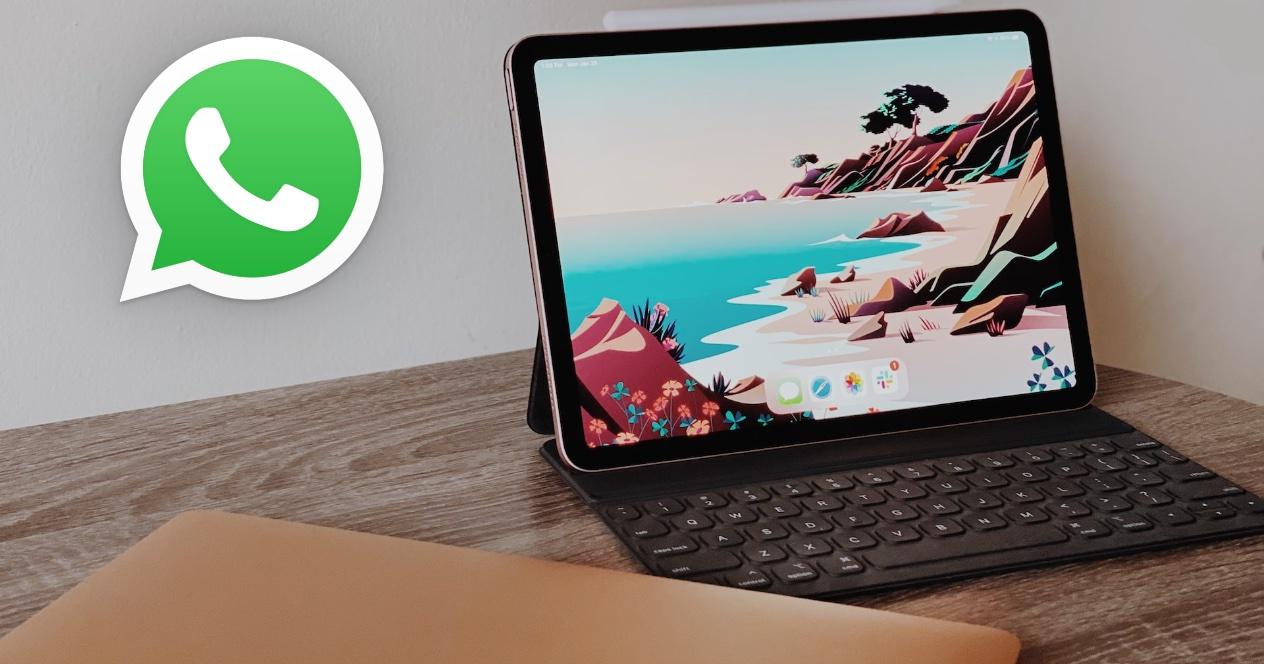WhatsApp es una de las app más utilizadas en todo el mundo para enviar mensajes entre nuestros amigos y familiares. Sin embargo, no está disponible de forma nativa para iPad. En este post, vamos a ver como podemos utilizar WhatsApp en el iPad sin aplicaciones de terceros.
WhatsApp en el iPad sin aplicaciones de terceros

Lo primero que tenemos que hacer para tener WhatsApp en el iPad es ir a Safari o a vuestro navegador predeterminado y buscar WhatsApp web. A continuación, vamos a la página oficial de WhatsApp Web. En la página principal nos aparece un código QR. Desde el iPhone, nos vamos a configuración y pulsamos a «vincular el dispositivo». Escaneamos el código QR y toda la información se pasa al iPad y ya tenemos completa libertad.
Para tener más accesible WhatsApp Web, en la pantalla de inicio de Safari podemos ir a la pestaña de compartir y pulsamos en Añadir pantalla de inicio» y ya lo tenemos siempre en el iPad para acceder rápidamente. Una vez que estamos dentro de la página web de WhatsApp, vamos a la ventana de «configuración» y utilizamos los atajos de teclado para poder utilizar de forma más rápida WhatsApp Web.
Limitaciones de WhatsApp en el iPad

Una de sus limitaciones más importantes es la optimización, ya que la aplicación no tiene el mismo nivel de fluidez que tenemos en el iPhone o en el Mac, por lo que la experiencia de usuario no será la misma. La estabilidad de la conexión tampoco es igual que con la aplicación oficial, por el hecho de que, dependemos constantemente del internet y de la estabilidad de este, por lo que si sufre caídas de rendimiento, es posible que perdamos la conexión y tengamos que esperar a que se cargue la página nuevamente. Asimismo, si estamos mucho tiempo con la ventana en segundo plano, deja de recibir mensajes, por lo que, se produce cierta desconexión.
En segundo lugar, tampoco podemos realizar ninguna función de videollamada o llamadas, dando a que solo se puede realizar desde iPhone. Dentro de la aplicación de WhatsApp Web, tampoco tenemos las mismas opciones de edición de fotos o filtros. Además, tampoco podemos compartir la ubicación, añadir contactos o incluso mandar mensajes de difusión.
Similitudes con la app oficial

A pesar de lagunas desventajas que tiene la aplicación de WahtsApp Web y que hemos visto en el párrafo anterior, también tiene algunas ventajas como la posibilidad de poder añadir y enviar emojis, archivos, fotos, sticker, descargar imágenes e incluso enviar mensajes de voz. Además, también podemos utilizar mensajes temporales que mejoran nuestra privacidad y seguridad. Una ventaja muy interesante es la posibilidad es la opción de multidispositivos, es decir, esta opción permite poder enviar y recibir mensajes independientemente de que el iPhone este incendio o tenga conexión a internet.
Por último, si quieres eliminar la vinculación entre el iPad y el iPhone, pulsas encima cerrar sesión y para volver a utilizar la opción web de WhatsApp, vas a tener que repetir el proceso completo. Para terminar, en la Apple Store tenemos aplicaciones de terceros que pueden emular WhatsApp en el iPad. Sin embargo, son aplicaciones que no son oficiales y van a utilizar nuestros datos, por lo que no son para nada recomendables.
Déjanos en los comentarios si es suficiente para ti la versión web de WhatsApp en el iPad.